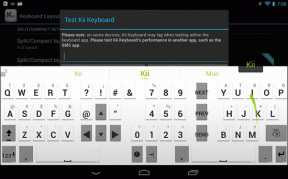כיצד לשקף טלפון סמסונג גלקסי לטלוויזיה חכמה
Miscellanea / / April 02, 2023
לכל הסמארטפונים של סמסונג גלקסי יש פונקציית 'תצוגה חכמה' כדי לשקף את מסך הטלפון שלך לתצוגה חכמה או לצג. תוכנת ממשק משתמש אחת מציעה פונקציית שיקוף מסך חלקה מטלפון ה-Galaxy שלך לטלוויזיה חכמה של סמסונג, Fire TV Stick (Fire TV) ו-Android TV. כך תוכל לשקף את הטלפון של סמסונג לטלוויזיה החכמה שלך.

אנו נסקור טריקים של שיקוף מסך מהטלפון של סמסונג שלך ל-Android TV, Fire TV וטלוויזיות חכמות של סמסונג המריצים את מערכת ההפעלה Tizen. זה נוח לבדוק את תמונות החג האחרונות שלך, סרטוני מסיבת יום ההולדת של הקטן שלך וקובצי מדיה אחרים מהטלפון שלך לטלוויזיה חכמה. אתה לא צריך להעביר את התוכן לכונן USB או התמודד עם כל הגדרה קווית כדי לבדוק את התוכן על מסך גדול.
שיקוף טלפון גלקסי לטלוויזיה חכמה של סמסונג
כצפוי, סמסונג מציעה אינטגרציה מצוינת בין סמארטפונים גלקסי שלהם לטלוויזיות חכמות. אתה יכול להשתמש בפונקציה 'תצוגה חכמה' כדי לשקף את תצוגת הטלפון שלך לטלוויזיה החכמה של סמסונג.
שלב 1: החלק למעלה ממסך הבית כדי לפתוח את תפריט מגירת האפליקציות.
שלב 2: פתח את One UI Settings.

שלב 3: הקש על 'מכשירים מחוברים'.
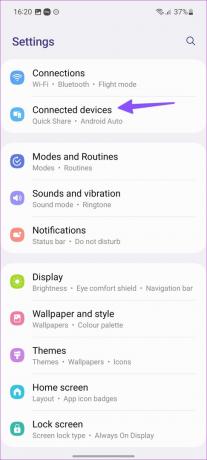
שלב 4: בחר 'תצוגה חכמה'.

שלב 5: בחר מכשיר כדי לשקף את מסך הטלפון שלך ולהפעיל תוכן.
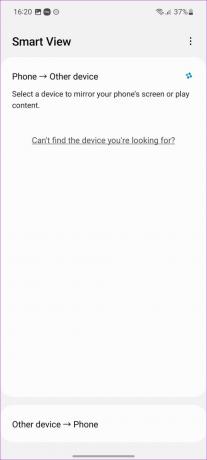
אינך צריך לבקר בהגדרות בכל פעם כדי לשקף את תצוגת הטלפון שלך. אתה יכול לגשת ל'תצוגה חכמה' גם מתפריט המעבר המהיר.
שלב 1: החלק מטה ממסך הבית כדי לפתוח את מרכז ההתראות.
שלב 2: החלק שוב למטה כדי לגשת למעברים מהירים. החלק שמאלה כדי לבדוק פונקציות נוספות. מצא את Smart View כדי להתחיל להעביר את המסך שלך.

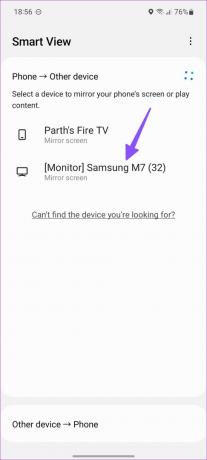
שיקוף טלפון סמסונג גלקסי ל- Amazon Fire TV Stick
שלא כמו טלוויזיות חכמות של סמסונג, אתה לא יכול פשוט לפתוח תצוגה חכמה בטלפון ה-Galaxy שלך ומצא את Fire TV שלך. עליך להפעיל את הפונקציה מהגדרות Fire TV Stick שלך. הנה מה שאתה צריך לעשות ב-Fire TV Stick או Fire TV Stick 4K שלך.
שלב 1: במסך הבית של Fire TV Stick שלך והחלק ימינה לסמל ההגדרות בצורת גלגל השיניים.

שלב 2: בחר 'תצוגה ואודיו'.

שלב 3: לחץ על 'הפעל שיקוף תצוגה'.
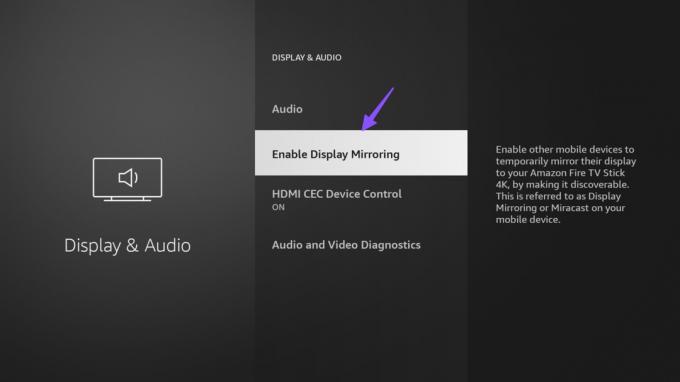
שלב 4: לאחר מכן, פתח את 'תצוגה חכמה' בטלפון ה-Galaxy שלך (בדוק את השלבים למעלה).

שלב 5: Fire TV שלך אמור להופיע באותו מסך. בחר אותו והתחל בשיקוף מסך.
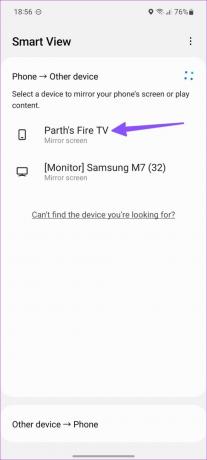
שיקוף טלפון גלקסי לאנדרואיד TV
בניגוד לסמארטפונים אחרים של אנדרואיד, טלפונים של סמסונג אינם מגיעים עם אפשרות ליהוק. עליך להשתמש באפליקציית Google Home כדי להעביר את מסך הטלפון שלך ל-Android TV. בצע את השלבים הבאים.
שלב 1: הורד והתקן את אפליקציית Google Home מחנות Play.
הורד את Google Home באנדרואיד
שלב 2: פתח את Google Home ובצע את ההוראות שעל המסך כדי להגדיר את Android TV שלך.
שלב 3: בחר את Android TV שלך מהתפריט הראשי.

שלב 4: הקש על 'העבר את המסך שלי' בתחתית ובחר 'העבר מסך' כדי לאפשר שיקוף.
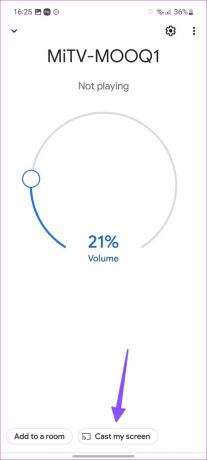
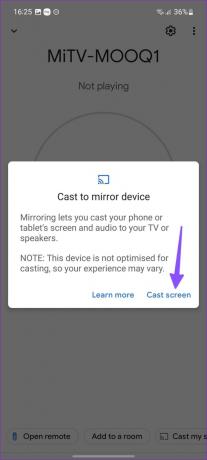
העבר את טלפון Samsung לטלוויזיית LG
LG משתמשת במערכת webOS במערך הטלוויזיות החכמות שלה. עם זאת, השלבים לשיקוף תצוגת הטלפון של סמסונג ל-LG נשארים זהים לאמור לעיל. אתה יכול לעקוב אחר הטריק הראשון ופשוט לפתוח את תפריט Smart View בטלפון סמסונג שלך. בחר LG TV על המסך והתחל לשקף את התצוגה שלך.

השתמש באפשרות יציקת מסך באפליקציות הזרמת וידאו
רוב אפליקציות הסטרימינג כמו YouTube ו-Netflix מגיעות עם אפשרות להתחיל להעביר את הסרטון מהטלפון שלך לטלוויזיה תואמת. זהו סמל מלבני עם סמל Wi-Fi בפינה השמאלית. בואו ניקח את יוטיוב כדוגמה.
שלב 1: הפעל את אפליקציית YouTube בטלפון סמסונג גלקסי שלך.
שלב 2: הפעל כל סרטון. תקבל את סמל השחקנים בחלק העליון.
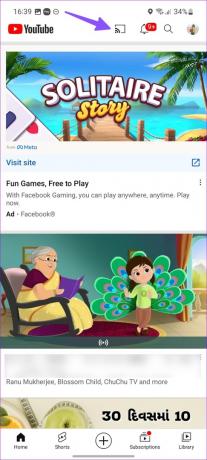
שלב 3: בחר את הטלוויזיה החכמה שלך מהתפריט הבא.
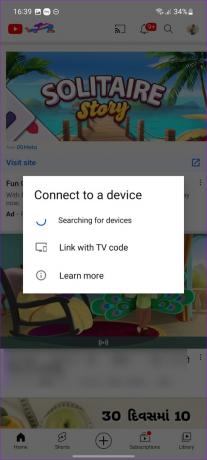
אתה יכול להשתמש באותה אפשרות מתמונות Google כדי להעביר מדיה לטלוויזיה חכמה.
תקן שיקוף מסך לא עובד מטלפון סמסונג
הדרישה הראשונה לשיקוף מסך ללא רבב היא חיבור Wi-Fi מהיר. תצטרך לחבר את הטלפון של סמסונג והטלוויזיה החכמה שלך לאותה רשת Wi-Fi כדי לשקף אליו את תצוגת הטלפון שלך. אתה יכול גם לאתחל את הטלפון והטלוויזיה החכמה שלך כדי לגהץ תקלות בחיבור.
אתה יכול לעדכן את מערכת ההפעלה של המערכת בטלפון ה-Galaxy והחכם לגרסה העדכנית ביותר כדי לסחוט באגים וליהנות מתכונות חדשות.
תהנה מתוכן הטלפון שלך על מסך גדול
שיקוף מסך שימושי גם במהלך פגישות משרדיות. אתה יכול להזרים באופן אלחוטי מצגות PowerPoint, מסמכי Word או תרשימי מכירות מהטלפון של Samsung Galaxy לטלוויזיה חכמה. איך החוויה שלך עם Samsung Smart View עד כה? שתף אותו בתגובות למטה.
עודכן לאחרונה ב-09 בינואר, 2023
המאמר לעיל עשוי להכיל קישורי שותפים שעוזרים לתמוך ב-Guiding Tech. עם זאת, זה לא משפיע על שלמות העריכה שלנו. התוכן נשאר חסר פניות ואותנטי.
נכתב על ידי
פרק שאה
פרת' עבד בעבר ב-EOTO.tech כשסיקר חדשות טכנולוגיות. כרגע הוא עובד עצמאי ב-Guiding Tech וכותב על השוואת אפליקציות, מדריכים, טיפים וטריקים לתוכנה וצולל עמוק לתוך פלטפורמות iOS, Android, macOS ו-Windows.